PS拍照图片清晰化处理教程
拍照图片清晰化教程
文件的透视角度修正需要使用透视裁切工具调整文件角度
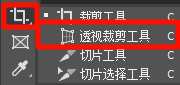
当完成图片的透视角度调整后,需要对图片进行处理,让整个图片清晰化
快捷键ctrl+j可以将现在的图层复制
复制图层后,将上层图片进行处理
点击滤镜->模糊->高斯模糊
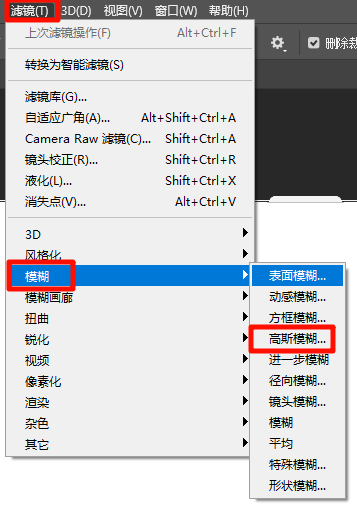
调整高斯模糊半径直到无法看清文字
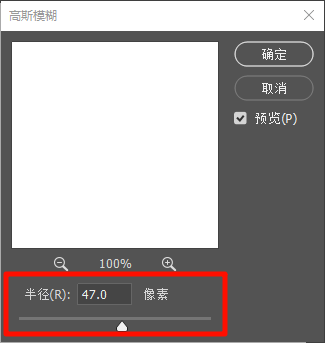
将高斯模糊的图层放到上层,选择图层叠加方式为划分
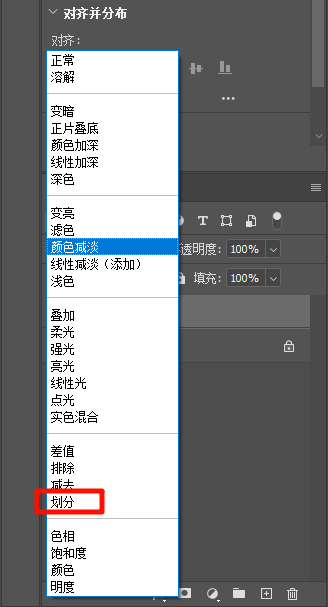
倘若感觉字体颜色太浅,则可以使用快捷键ctrl+alt+shift+e,将所有图层的显示效果创建成新的图层
点击快捷键ctrl+j复制图层
选择图层叠加方式为加深
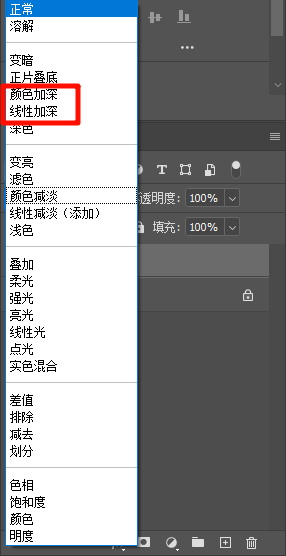
相关注释
高斯模糊
高斯模糊的运行原理是对图像的像素点进行加权平均,使得邻近的像素点的权重更高,而远离的像素点的权重更低。这样可以使得图像的边缘更加平滑,从而达到图像的清晰化效果。
划分
在ps中,划分的作用是判断识别上层图层的白色部分对下层图层进行剔除,上层为黑色则为保留,灰色则部分剔除
快捷键
- ctrl+j:复制图层
- ctrl+alt+shift+e:创建图层


 浙公网安备 33010602011771号
浙公网安备 33010602011771号